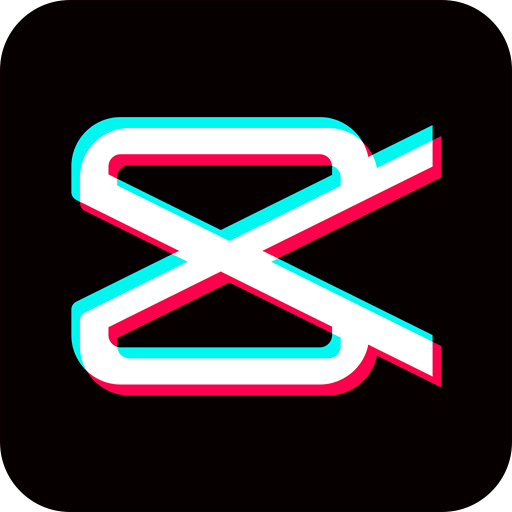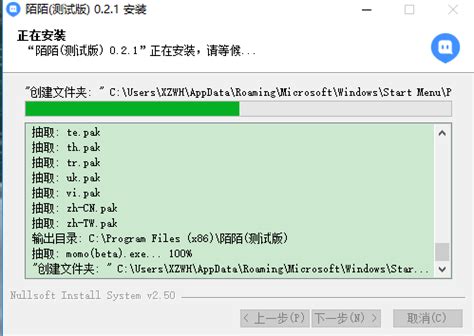轻松学会!电脑版抖音安装全攻略
电脑版抖音的安装指南

在当今短视频盛行的时代,抖音以其丰富的内容和强大的算法吸引了无数用户的目光。虽然抖音最初是为移动设备设计的,但许多用户希望在电脑上也能享受到刷抖音的乐趣。本文将详细介绍如何在电脑上安装和使用抖音,帮助用户轻松跨越平台限制,享受大屏幕的观看体验。
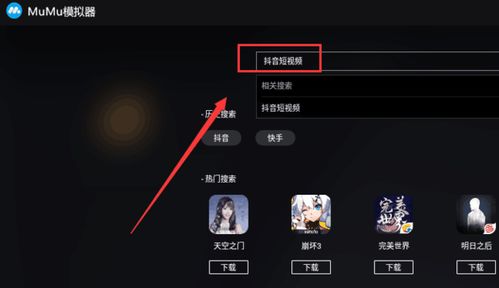
一、准备工作
在开始安装电脑版抖音之前,用户需要确认自己的电脑满足以下基本要求:

操作系统:Windows 7及以上,macOS 10.10及以上
硬件配置:至少2GB的内存,推荐4GB以上
软件支持:需要安装一个安卓模拟器(如蓝叠模拟器、夜神模拟器等)
这些准备工作将确保抖音在电脑上顺利运行,避免因为配置不足导致的卡顿或闪退问题。
二、选择并安装安卓模拟器
由于抖音官方尚未推出独立的电脑客户端,因此我们需要借助安卓模拟器来模拟安卓手机的运行环境。以下是安装安卓模拟器的详细步骤:
1. 下载模拟器:
打开浏览器,搜索“蓝叠模拟器”或“夜神模拟器”等关键词。
在搜索结果中选择官方网站或可靠的下载渠道,下载对应版本的模拟器安装包。
2. 安装模拟器:
双击下载的安装包,按照提示进行安装。
安装过程中,可能会要求用户同意一些协议或选择安装路径,根据实际情况进行选择即可。
3. 配置模拟器:
安装完成后,打开模拟器,并根据提示进行一些基本配置,如语言选择、屏幕分辨率等。
为了获得更好的观看体验,建议将模拟器分辨率设置为较高的数值。
三、在模拟器中安装抖音
在模拟器成功安装并配置完成后,接下来就可以在模拟器中安装抖音了。以下是具体步骤:
1. 打开应用商店:
在模拟器中,找到并打开应用商店(通常位于模拟器桌面的某个角落)。
2. 搜索抖音:
在应用商店的搜索框中输入“抖音”或“TikTok”。
在搜索结果中找到抖音应用,并点击安装。
3. 等待安装完成:
安装过程中,模拟器会下载并安装抖音的APK文件。
等待安装完成后,即可在模拟器桌面或应用列表中找到抖音图标。
四、登录抖音账号
安装完成后,用户可以点击抖音图标打开应用。由于是首次使用,用户需要进行登录操作。以下是登录步骤:
1. 打开抖音:
点击模拟器桌面上的抖音图标,启动应用。
2. 选择登录方式:
在登录界面,用户可以选择手机号、微信、QQ等多种登录方式。
输入相应的账号和密码,或者扫描二维码进行登录。
3. 完成验证:
根据提示,完成验证码验证或人脸识别等安全验证步骤。
五、设置与优化
为了让抖音在电脑上的使用体验更加流畅,用户可以进行一些设置和优化操作。以下是一些建议:
1. 调整模拟器设置:
根据自己的使用习惯,调整模拟器的CPU和内存分配,以获得更好的性能。
还可以调整模拟器的屏幕分辨率和DPI,以适应不同的观看需求。
2. 优化网络环境:
确保电脑的网络连接稳定,避免因为网络问题导致的视频卡顿或加载缓慢。
3. 清理缓存:
定期清理模拟器和抖音应用的缓存,避免因为缓存过多导致的性能下降。
六、使用电脑版抖音
完成以上步骤后,用户就可以在电脑上正常使用抖音了。以下是电脑版抖音的一些常见功能和使用技巧:
1. 浏览短视频:
在抖音主界面,用户可以浏览各种类别的短视频,包括娱乐、美食、旅行、科技等。
用户可以通过滑动鼠标滚轮或点击屏幕左右两侧来切换视频。
2. 搜索内容:
在搜索框中输入关键词,可以快速找到感兴趣的内容或用户。
3. 点赞与评论:
用户可以对喜欢的视频进行点赞、评论或分享给好友。
还可以通过点击视频下方的评论按钮,查看其他用户的评论并进行互动。
4. 关注与私信:
用户可以关注喜欢的创作者,以便及时获取他们的新作品。
还可以通过私信功能与创作者或其他用户进行一对一交流。
5. 观看直播:
在抖音直播板块,用户可以观看各种直播内容,并进行互动和打赏。
6. 个人中心管理:
在个人中心,用户可以查看自己的作品、喜欢、评论和关注列表。
还可以进行隐私设置、账号安全等操作。
七、常见问题及解决
在使用电脑版抖音的过程中,用户可能会遇到一些
- 上一篇: 如何在网上办理手机卡?
- 下一篇: 如何在foobar2000中开启桌面歌词显示功能?
-
 轻松玩转电脑!如何一键安装电脑版抖音教程资讯攻略10-30
轻松玩转电脑!如何一键安装电脑版抖音教程资讯攻略10-30 -
 抖音PC版下载安装教程资讯攻略11-05
抖音PC版下载安装教程资讯攻略11-05 -
 抖音抢红包秘籍:轻松学会,不错过任何一个!资讯攻略11-02
抖音抢红包秘籍:轻松学会,不错过任何一个!资讯攻略11-02 -
 轻松学会!电脑搜狗输入法下载安装全攻略资讯攻略11-10
轻松学会!电脑搜狗输入法下载安装全攻略资讯攻略11-10 -
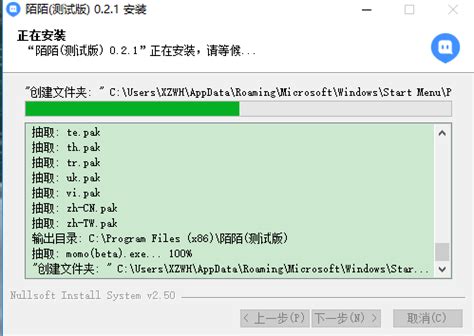 轻松学会:电脑版陌陌安装全攻略资讯攻略12-07
轻松学会:电脑版陌陌安装全攻略资讯攻略12-07 -
 揭秘!轻松学会:如何复制抖音热门背景音乐链接资讯攻略10-28
揭秘!轻松学会:如何复制抖音热门背景音乐链接资讯攻略10-28